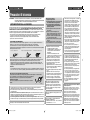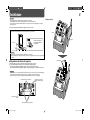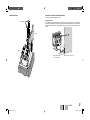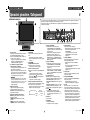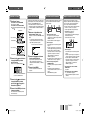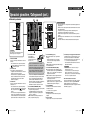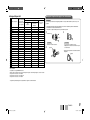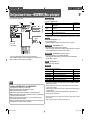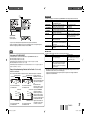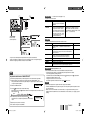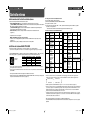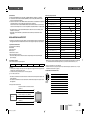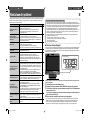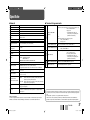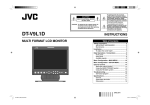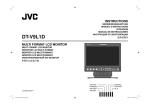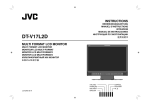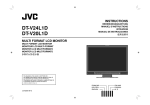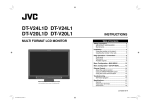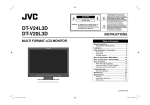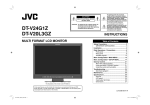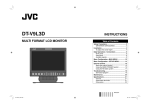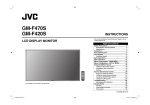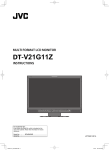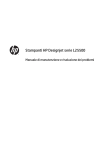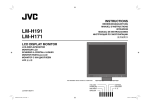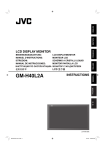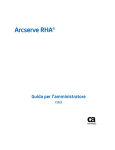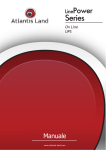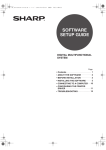Download DT-V9L1D
Transcript
INSTRUCTIONS DT-V9L1D BEDIENUNGSANLEITUNG MANUEL D’INSTRUCTIONS ISTRUZIONI MANUAL DE INSTRUCCIONES ИHCТРУKЦИЯ ПО ЭКСПЛУАТАЦИИ MULTI FORMAT LCD MONITOR MULTI FORMAT LCD MONITOR MONITEUR LCD MULTI-FORMAT MONITOR LCD MULTIFORMATO MONITOR LCD MULTIFORMATO МУЛЬТИФОРМАТНЫЙ ЖК МОНИТОР LCT2350-001A DT-V9L1D_EA_cover12_R.indd 1 ITALIANO FRANÇAIS DEUTSCH ENGLISH ESPAÑOL РУССКИЙ 07.9.12 1:02:51 PM DT-V9L1D MONITOR LCD MULTIFORMATO ISTRUZIONI Indice Precauzioni di sicurezza ..................................... 2 NOTE IMPORTANTI SULLA SICUREZZA ....... 2 Manutenzione ................................................... 3 Installazione ......................................................... 4 Regolazione dell’altezza del supporto .............. 4 Operazioni giornaliere / Collegamenti ............... 6 Pannello anteriore ............................................ 6 Pannello posteriore........................................... 8 Segnali disponibili ............................................. 9 Configurazione del menu—MAIN MENU (Menu principale) ............................................... 10 Configurazione del menu—SET-UP MENU (Menu di impostazione)..................................... 12 Controllo esterno............................................... 14 Informazioni sull’unità di controllo esterna ......... 14 Utilizzo del sistema MAKE/TRIGGER ............ 14 Uso dell’interfaccia RS-232C.......................... 15 Risoluzione dei problemi .................................. 16 Funzione di autocontrollo ............................... 16 Specifiche........................................................... 17 Generali .......................................................... 17 Terminali di ingresso/uscita ............................ 17 Dimensioni ...................................................... 18 ITALIANO DT-V9L1D_EA_IT_R.indd 1 2007.9.18 5:52:58 PM 2 Precauzioni di sicurezza AVVERTENZA: AL FINE DI RIDURRE IL RISCHIO DI INCENDIO O DI SCOSSE ELETTRICHE, NON ESPORRE l’APPARECCHIO A PIOGGIA O UMIDITÀ. L’APPARECCHIO NON DEVE ESSERE USATO COME PIANO DI APPOGGIO PER CONTENITORI DI LIQUIDI. NOTE IMPORTANTI SULLA SICUREZZA L’energia elettrica può rendere grossi servigi. Quest’apparecchiatura è stata progettata e realizzata per garantire la sicurezza personale di chi la usa, l’USO NON APPROPRIATO DELL’APPARECCHIO PUÒ TUTTAVIA DIVENIRE CAUSA DI SCOSSA ELETTRICA O D’INCENDIO. Per non rendere inutili le sicurezze incorporate nell’apparecchiatura seguire le istruzioni fondamentali per l’installazione, l’uso e la manutenzione sottoriportate. Prima dell’uso leggere attentamente le presenti “NOTE IMPORTANTI SULLA SICUREZZA”. • Prima di mettere in funzione l’apparecchiatura leggere le istruzioni di sicurezza e di funzionamento. • Conservare le istruzioni relative al funzionamento e alla sicurezza per consultazioni future. • Rispettare tutte le avvertenze riportate sull’apparecchiatura e nelle istruzioni di funzionamento. • Seguire tutte le istruzioni di funzionamento. COLLEGAMENTO DI ALIMENTAZIONE La tensione di alimentazione nominale di questo apparecchio è 120 V CA per gli Stati Uniti d’America e il Canada e 220 – 240 V CA per i Paesi Europei, compreso il Regno Unito, e i Paesi dell’Asia. I cavi di alimentazione sono conformi alle seguenti tensioni di alimentazione e Paesi. Utilizzare esclusivamente cavi di alimentazione che garantiscono la sicurezza e la conformità alle norme di compatibilità elettromagnetica di ciascun Paese. Per U.S.A. e Canada: 120 V CA Per i paesi europei ed asiatici: 220 – 240 V CA Per il Regno Unito: 220 – 240 V CA Questo tipo di spina può essere inserito solo in una presa dotata di messa a terra. Se non è possibile inserire la spina nella presa si raccomanda di contattare l’elettricista di fiducia affinché installai una presa di caratteristiche adeguate. Non forzare il dispositivo di sicurezza della spina dotata di messa a terra. • L’apparecchiatura dev’essere fatta funzionare esclusivamente con il tipo d’alimentazione indicato sulla targhetta. In caso di dubbi sul tipo di sorgente di alimentazione da utilizzare, consultare il rivenditore o la compagnia di fornitura di alimentazione locale. Avvertenza: • Si raccomanda di non usare per la tensione di 120 V CA lo stesso cavo di alimentazione destinato alla tensione di 220 – 240 V CA. In caso contrario si potrebbero generare malfunzionamenti, un incendio o scosse elettriche. Nota solo per il cavo di alimentazione del Regno Unito La spina del cavo di alimentazione per il Regno Unito presenta un fusibile integrato. Sostituire il fusibile solo con altri del tipo corretto e riapplicare il coperchio del suo alloggiamento. (Rivolgersi al concessionario o a personale di assistenza qualificato.) Sostituzione del fusibile Aprire il vano portafusibile con la punta di un cacciavite piatto e sostituire il fusibile. Fusibile • Per evitare qualsiasi scossa elettrica si raccomanda di spegnere il monitor prima di collegarvi altri apparecchi quali, ad esempio, un videoregistratore o un personal computer. • Non si devono fissare al monitor parti che non siano state raccomandate dal produttore, poiché potrebbero comportare pericoli. • Qualora si renda necessaria la sostituzione di alcune parti si raccomanda di verificare che il tecnico di riparazione usi esclusivamente quelle specificate dal costruttore oppure di caratteristiche analoghe. L’uso di ricambi non originali può provocare incendi, scosse elettriche ed altri rischi. • Al termine degli interventi di manutenzione e di riparazione dell’apparecchiatura, chiedere ai tecnici di manutenzione di eseguire i controlli di sicurezza per accertarsi che l’apparecchiatura funzioni regolarmente. L’etichetta con i valori nominali è ubicata sul fondo del monitor. DT-V9L1D_EA_IT_R.indd 2 Nelle seguenti condizioni: 1. Spegnere l’apparecchio. 2. Scollegare dalla presa di rete CA la spina del cavo di alimentazione dell’apparecchio. 3. Per qualsiasi intervento di riparazione si raccomanda di rivolgersi esclusivamente a personale qualificato. a) Quando l’apparecchio inizia a produrre fumo o odori anomali. b) Quando le prestazioni dell’apparecchio appaiono visibilmente deteriorate, ad esempio qualora non produca più immagini o suono. c) Del liquido è penetrato nell’apparecchiatura o vi sono caduti sopra degli oggetti. d) L’apparecchiatura è rimasta esposta a pioggia od acqua. e) L’apparecchiatura è caduta o ha subìto danni. f) Il cavo d’alimentazione o la presa è danneggiato. • L’apparecchio non deve essere installato: – in ambienti chiusi umidi o polverosi – in ambienti fuligginosi o saturi di vapore, ad esempio in cucina o nelle vicinanze di un umidificatore – nelle vicinanze di un radiatore di calore – in punti in cui si formi condensa con una certa facilità, ad esempio vicino a una finestra • L’apparecchio non deve essere collocato su carrelli, supporti o tavoli instabili. In quanto potrebbe cadere, con conseguente rischio di gravi infortuni alle persone e gravi danni all’apparecchiatura stessa. L’apparecchiatura dev’essere installata secondo le istruzioni della casa produttrice, utilizzando un supporto omologato dalla stessa. • Non utilizzare l’apparecchiatura in prossimità di acqua. • L’apparecchio deve essere usato in luoghi mantenuti a un livello corretto di temperatura e di umidità (☞ “Condizioni operative” a pagina 17). Durante l’uso il monitor si scalda. È quindi necessario maneggiarlo con molta attenzione. Non tentare di eseguire alcun intervento di manutenzione sull’apparecchiatura, poiché l’apertura o la rimozione dei coperchi dell’unità può esporre l’utente a tensioni pericolose o altri rischi. Per la manutenzione, rivolgersi sempre a personale qualificato. Non usare l’apparecchio a lungo qualora il suono sia distorto. Usare solamente le sorgenti di alimentazione specificate sull’apparecchio. • Alimentazione CA: 120 V/220 – 240 V, 50 Hz/60 Hz • Alimentazione CC: 12 – 17 V • L’alimentazione CA dell’apparecchio è controllabile agendo sull’interruttore POWER situato dietro l’apparecchio stesso. Se l’apparecchio è installato in un punto in cui non sia facile accenderlo o spegnerlo mediante l’interruttore POWER, lo si può accendere o spegnere scollegando direttamente il cavo di alimentazione CA dalla presa di rete. In tal caso si deve installare il monitor quanto più possibile vicino alla presa di rete e lasciare spazio sufficiente per l’inserimento e l’estrazione della spina. Qualora lo si debba installare in un punto in cui l’inserimento e l’estrazione della spina risultino diffiicoltosi, per accendere e spegnere il monitor si suggerisce di adottare un apposito dispositivo sulla linea elettrica dell’edificio. • Quando s’intende lasciare l’apparecchio incustodito oppure inutilizzato per lungo tempo è raccomandabile scollegarne il cavo di alimentazione dalla presa di rete CA oltre che i cavi di sistema. • Non sovraccaricare le prese, le prolunghe o le prese di servizio di altre apparecchiature, perché ciò potrebbe comportare pericolo d’incendio e rischio di folgorazione. • Per evitare folgorazioni utilizzare esclusivamente il cavo accessorio previsto per l’apparecchiatura. • Le feritoie e le aperture del cabinet servono per la ventilazione. La ventilazione è necessaria per garantire un funzionamento affidabile ed impedire il surriscaldamento dell’apparecchiatura. Non bloccare o coprire tali aperture. • Non introdurre alcun tipo di oggetto nel monitor attraverso le proprie aperture, in quanto potrebbe raggiungere punti a tensioni pericolose o provocare cortocircuiti con conseguente pericolo d’incendio o di folgorazione. • Non versare liquidi di alcun tipo sull’apparecchiatura. • Sul monitor non si deve collocare alcun oggetto o corpo estraneo (liquidi, fiamme libere, tessuti, carta e così via potrebbero infatti divenire causa d’incendio). • Non si deve sottoporre il pannello LCD a forti urti (né lo si deve colpire con altri corpi o premerlo con oggetti appuntiti). • Non collocare sull’apparecchio oggetti pesanti. • Non si deve salire sul monito né ci si deve aggrappare. Avvertenze per l’impiego del monitor in ambienti ad alta temperatura Questo monitor non deve essere usato in luoghi ad alta temperatura, ad esempio all’interno di autoveicoli in estate; in caso contrario alcuni componenti del pannello LCD si potrebbero danneggiare. Il monitor è provvisto di un sensore di alta temperatura il cui scopo è fornire un allarme quando la temperatura si alza eccessivamente. Quando essa eccede il normale livello d’uso appare il messaggio “TEMP. OVER”, mentre in seguito a un ulteriore innalzamento il monitor si spegne automaticamente. In questo caso è necessario lasciarlo raffreddare in un ambiente più fresco. 2007.9.18 5:52:59 PM Solo per gli U.S.A. Esclusivamente per i Paesi dell’Unione Europea AVVISO FCC ATTENZIONE: Cambiamenti o modifiche non approvati da JVC possono invalidare l’autorità dell’utilizzatore all’uso dell’apparecchiatura. NOTA: Questo apparecchio è stato sottoposto a collaudo ed è risultato conforme ai limiti per dispositivi digitali di classe A, secondo la parte 15 delle Norme FCC. Questi limiti servono a fornire una protezione ragionevole da interferenze nocive quando l’apparecchio viene utilizzato in un ambiente commerciale. Questo apparecchio genera, impiega e può irradiare energia di radiofrequenza e, se non installato e usato secondo il manuale di istruzioni, può causare interferenze nocive alle comunicazioni radio. L’utilizzo di questo apparecchio in aree residenziali facilmente causa interferenze nocive, nel qual caso l’utilizzatore è tenuto a correggere l’interferenza a proprie spese. INFORMAZIONI IMPORTANTI SUL RICICLAGGIO In questo apparecchio è installata una lampada al mercurio. Lo smaltimento di questi materiali potrebbe essere regolamentato dalle normative locali in materia di salvaguardia ambientale. Per informazioni sull’eliminazione o sul riciclaggio dell’apparecchio si prega di rivolgersi alle autorità locali o, negli Stati Uniti, alla Electronics Industries Alliance presso il sito http://www.eiae.org Esclusivamente per i Paesi dell’Unione Europea Gentile Cliente, Questo apparecchiatura è conforme alle direttive e alle norme europee vigenti relative alla compatibilità elettromagnetica e alla sicurezza elettrica. Il rappresentante europeo della Victor Company of Japan, Limited è: JVC Technology Centre Europe GmbH Postfach 10 05 52 61145 Friedberg Germania Informazioni per gli utenti sullo smaltimento delle apparecchiature obsolete [Unione Europea] Questo simbolo indica che l’apparecchiatura elettrica ed elettronica a cui è relativo non deve essere smaltita tra i rifiuti domestici generici alla fine della sua vita utile. Il prodotto, invece, va consegnato a un punto di raccolta appropriato per il riciclaggio di apparecchiature elettriche ed elettroniche, per il trattamento, il recupero e il riciclaggio corretti, in conformità alle proprie normative nazionali. Attenzione: Questo simbolo è valido solo nell’Unione Europea. Mediante lo smaltimento corretto di questo prodotto, si contribuirà a preservare le risorse naturali e a prevenire potenziali effetti negativi sull’ambiente e sulla salute umana che potrebbero essere provocati, altrimenti, da uno smaltimento inappropriato del prodotto. Per ulteriori informazioni sul punto di raccolta e il riciclaggio di questo prodotto, contattare la sede comunale locale, il servizio di smaltimento rifiuti domestici o il negozio in cui si è acquistato il prodotto. L’utente è responsabile del conferimento dell’apparecchio a fina vita alle appropriate strutture di raccolta, pena le sanzioni previste dalla vigente legislazione sui rifiuti. (Per gli utenti aziendali) Qualora si desideri smaltire questo prodotto, visitare la nostra pagina web www.jvc-europe.com per ottenere informazioni sul ritiro del prodotto. [Per altre nazioni al di fuori dell’Unione Europea] Qualora si desideri smaltire questo prodotto, effettuare lo smaltimento in conformità alla normativa nazionale applicabile o alle altre leggi della propria nazione relative al trattamento delle apparecchiature elettriche ed elettroniche obsolete. Supplemento EMC (compatibilità elettromagnetica) Questo apparecchio è conforme alle disposizioni e ai requisiti di protezione delle corrispondenti direttive Europee. Questo apparecchio è rivolto all’uso video professionale ed è impiegabile nei seguenti ambienti: • Ambienti a controllo EMC, o compatibilità elettromagnetica (ad esempio negli studi di diffusione dedicati a scopi specifici) e in aree esterne isolate (lontane dalle stazioni ferroviarie, dai trasmettitori, dalle linee elettriche sospese, ecc.) Per garantire il mantenimento delle prestazioni ottimali e la necessaria compatibilità elettromagnetica raccomandiamo di usare cavi che non eccedano la seguente lunghezza: Cavo Cavo di alimentazione (cavo applicato (H05VV-F 3 x 0,75 mm2)) Cavo dei segnali video (cavo coassiale) Cavo dei segnali audio (schermato) Cavo RS-232C (schermato) (Un cavo dritto provvisto di connettore D-sub a 9 contatti) Cavo REMOTE (cavo elettrico bipolare) (Un cavo LAN dritto) Lunghezza 2,0 m 2,0 m 1,5 m 2,0 m 2,0 m La corrente di picco di questo apparecchio è di 6,269 ampere. ATTENZIONE Qualora nelle vicinanze del cavo audio o di quello dei segnali vi siano forti onde elettromagnetiche o comunque forti campi magnetici, il suono o le immagini potrebbero essere disturbate da rumore. In tal caso si raccomanda di mantenere questi cavi lontani da qualsiasi possibile fonte di disturbo. Manutenzione Scollegare l’apparecchiatura dall’alimentazione prima di pulirla. Schermo Per evitare che l’aspetto esteriore dello schermo cambi in modo irreparabile, ad esempio assuma un colore disuniforme, si scolorisca oppure si graffi, si raccomanda di: • Evitare di applicarvi oggetti usando colla o nastro adesivo. • Evitare di scrivere sulla sua superficie. • Evitare di colpirlo con corpi duri. • Impedire che sulla sua superficie si formi condensa. • Evitare di pulirne la superficie usando alcol, diluenti o benzina. • Evitare di strofinarne la superficie con forza. Qualora lo schermo si macchi, è sufficiente strofinarlo con un panno morbido e asciutto, un panno leggermente inumidito oppure uno imbevuto di una soluzione di detergente naturale ma solo dopo averlo ben strizzato. Mobile Per evitare il deterioramento della superficie esterna del mobile, ad esempio il distacco della vernice, si raccomanda di: • Evitare di pulirla usando alcol, diluenti o benzina. • Evitare di spruzzarvi sostanze volatili, ad esempio un insetticida. • Evitare di lasciarvi a contatto per lungo tempo corpi di gomma o di plastica. • Evitare di strofinarla con forza. Le macchie vanno rimosse dal mobile usando un panno morbido. Qualora siano particolarmente resistenti, per asportarle si può usare un panno morbido imbevuto si una soluzione di acqua e detergente naturale, e quindi ben strizzato, ripassando quindi la superficie del mobile con un panno morbido e asciutto. Aperture di ventilazione Utilizzare un aspirapolvere per pulire l’unità da polvere in prossimità delle aperture (tutte). Se l’aspirapolvere non è disponibile è altresì possibile usare un panno. Qualora si lasci che la polvere si accumuli sulle aperture, l’apparecchio non potrebbe più raffreddarsi all’interno e ciò lo danneggerebbe. ITALIANO DT-V9L1D_EA_IT_R.indd 3 3 2007.9.18 5:53:01 PM 4 Installazione ATTENZIONE • Non appoggiare il braccio sull’apparecchio né appoggiarvisi col corpo intero. • Durante l’installazione del monitor si deve fare attenzione a non toccarne il pannello LCD. • Il monitor deve essere installato saldamente affinché non cada o si ribalti, in tal modo danneggiandosi o causando lesioni alle persone. Posizione più alta Al momento della spedizione dalla fabbrica il supporto è già fissato al monitor. Il monitor può essere inclinato da circa 20° verso l’alto a circa 10° verso il basso. Monitor Circa 20° 0° Supporto • A monitor non inclinato (0°) le linee guida si allineano come mostrato. Linee guida Circa 10° ATTENZIONE • Fare attenzione a non lasciarsi intrappolare le dita fra il monitor e il supporto. • Quando s’installa il supporto nella posizione inferiore del monitor (☞ pagina 5) quest’ultimo non può essere inclinato vero il basso. 7 Regolazione dell’altezza del supporto Viti di fissaggio L’altezza del supporto può essere scelta a piacere nella posizione superiore o inferiore. Per usare quella desiderata è sufficiente usare i corrispondenti fori filettati di fissaggio. • Al momento della spedizione dalla fabbrica il supporto è già fissato alla posizione superiore. • Prima di cambiare l’altezza di fissaggio del supporto si raccomanda di riportare a 0° l’inclinazione del monitor. ATTENZIONE • Collocare il monitor su una coperta mantenendone il pannello LCD rivolto verso il basso in modo da non danneggiarlo. • A seconda del tipo di batteria esterna fissata al monitor non è possibile fissare o distaccare il supporto. • Quando si fissa il supporto nella posizione più bassa alcuni tipi di batteria non possono essere installati. Fori filettati per la posizione inferiore Fori guida (solo per fissare il supporto nella posizione più alta) Pannello posteriore del monitor Fori filettati per la posizione superiore DT-V9L1D_EA_IT_R.indd 4 2007.9.18 5:53:02 PM Posizione più bassa Per prevenire la caduta accidentale del monitor Fissare il monitor a parete usando cavetti robusti. Fissaggio del monitor Con le viti M4 da 10 mm (non fornite in dotazione all’apparecchio) fissare i ganci (anch’essi non forniti) ai due fori di montaggio VESA ubicati sul pannello posteriore in posizione superiore e distanziati 100 mm. Fissare quindi ai ganci due cavetti robusti e durevoli la cui estremità opposta dovrà a sua volta essere fissata a una parete o a una colonna. Viti di fissaggio Supporto Monitor Gancio e vite M4 x 10mm (non forniti in dotazione) Gancio (non fornito in dotazione) ITALIANO DT-V9L1D_EA_IT_R.indd 5 5 2007.9.18 5:53:02 PM 6 Operazioni giornaliere / Collegamenti 7 Pannello anteriore 1 Spia di controllo Questa spia è controllata dalla funzione di controllo del terminale MAKE/TRIGGER (☞ “TALLY SELECT” in “FUNCTION SETTING” a pagina 12 e “Controllo esterno” a pagina 14). • La spia può essere altresì usata come indicatore di formato (☞ “FORMAT INDICATOR” in “FUNCTION SETTING” a pagina 12). 2 Fori filettati per il fissaggio del filtro di protezione (fornito in dotazione) • Il filtro di protezione deve essere applicato con le appositi viti fornite in dotazione. • Applicare il filtro al pannello LCD mantenendone il lato opaco rivolto all’esterno (al momento della spedizione dalla fabbrica il lato opaco è indicato con un adesivo e vi è inoltre applicata una pellicola protettiva). ATTENZIONE • Per evitare di danneggiare il monitor si raccomanda di usare esclusivamente le viti fornite in dotazione. • Per fissare il filtro di protezione non si devono serrare eccessivamente le viti; in caso contrario esso si potrebbe danneggiare. 3 Diffusore (monofonico) Il diffusore emette i segnali provenienti dal terminale AUDIO (IN), oppure i segnali EMBEDDED AUDIO provenienti dal terminale E. AUDIO HD/SD SDI (IN). 4 Manopola di regolazione delle immagini PHASE: Regola le sfumature del colore delle immagini. (solo NTSC) CHROMA: Regola la densità del colore delle immagini. BRIGHT: Regola la luminosità dell’immagine. CONTRAST: Regola il contrasto delle immagini. DT-V9L1D_EA_IT_R.indd 6 • Se si preme un tasto non disponibile per l’ingresso o il formato del segnale attualmente inserito, appare il messaggio “NO EFFECT” (la spia tuttavia si accende anche se la funzione non opera). • Gli elementi controllati con il sistema MAKE non sono gestibili con i tasti del pannello anteriore (appare “REMOTE ON” e l’indicatore non s’illumina). 5 Tasto MUTING Interrompe il suono quando non appare alcun menu. • Per annullare questa funzione è sufficiente premere nuovamente questo stesso tasto oppure i tasti VOL. +/–. 6 Tasti / / / Quando è visualizzato un menu \ Seleziona o regola le voci del menu. ☞ “Operazioni con il menu” a pagina 7 Quando è visualizzato un menu \ Seleziona i canali audio dei segnali EMBEDDED AUDIO. ☞ “Selezione dei canali audio” a pagina 7 • La pressione del tasto mentre si mantiene premuto il tasto determina la visualizzazione del menu SET-UP MENU. ☞ “Operazioni con il menu” a pagina 7. 7 Tasto/spia SCR. CHK. (controllo schermo) Visualizza esclusivamente gli elementi del segnale video selezionato (R, G, B o luminanza). • Ogni volta che si preme questo tasto, lo schermo cambia secondo l’ordine che segue. Schermo normale Schermo blu Schermo verde Schermo monocromatico Schermo rosso 8 Tasto/spia A. MARKER Visualizza/nasconde il marcatore d’area. • In “AREA MARKER” del menu MAIN MENU (☞ pagina 10) selezionare lo stile desiderato per il marcatore d’area. • Questa funzione opera quando l’immagine è visualizzata con rapporto d’aspetto 16:9. • Questa funzione non opera quando s’imposta “MARKER SELECT” o “R-MARKER SELECT” su “OFF” (☞ “AREA MARKER” nel menu MAIN MENU a pagina 10). 9 Tasto/spia S. MARKER Visualizza/nasconde il marcatore di sicurezza. • In “AREA MARKER” del menu MAIN MENU regolare l’area del marcatore di sicurezza (☞ pagina 10). • Questa funzione non opera quando s’imposta “SAFETY MARKER” o “R-SAFETY MARKER” su “OFF” (☞ “AREA MARKER” nel menu MAIN MENU a pagina 10). p Spia di alimentazione Spenta: Il monitor è completamente spento (agendo sugli interruttori POWER e DC posteriori). Luce continua verde: Il monitor è acceso. Luce continua arancione: Il monitor è spento (in standby). Lampeggia in arancione: Il monitor si trova nella modalità P. SAVE (risparmio energetico) (☞ “NO SYNC ACTION” in “SYNC FUNCTION” a pagina 11). q Touche Accende e spegne (in standby) il monitor. • Gli interruttori di accensione (POWER e DC) sono ubicati posteriormente al monitor (☞ 1, 3 a pagina 8). w Tasti VOL. +/– Regola il volume. e Tasto MENU Visualizza il MAIN MENU. ☞ “Operazioni con il menu” a pagina 7 r Tasto/spia FOCUS Aiuta a mettere a fuoco l’immagine. • Quando l’indicatore luminoso FOCUS si accende: – Nel menu non appare “PICTURE IMPROVEMENT”. – Le impostazioni relative a “PICTURE IMPROVEMENT” non hanno efficacia. (☞ pagina 10) t Tasto/spia DYNAMIC Regola l’immagine affinché sia correttamente visibile negli ambienti luminosi. • Quando l’indicatore luminoso DYNAMIC si accende: – Nel menu non appaiono “BACK LIGHT” e “PICTURE SUB ADJ.”. – L’impostazione di “BACK LIGHT” non è efficace. (☞ pagine 10 e 12) y Tasto/spia SDI Seleziona il terminale E. AUDIO HD/SD SDI per l’ingresso del segnale. u Tasto/spia VIDEO/COMPO. Seleziona il terminale VIDEO/COMPONENT per l’ingresso del segnale. • In “VIDEO/COMPO. SEL.” selezionare l’impostazione più appropriata (☞ pagina 10). i Spia DC Quando la tensione 12 V CC si riduce a causa del consumo della batteria, questa spia passa dal colore verde al colore arancione. Quando la tensione si riduce eccessivamente, il monitor si spegne automaticamente e la spia si accende di colore rosso. • Prima di sostituire la batteria si raccomanda di spegnere il monitor agendo sull’interruttore DC. • La durata di accensione in colore arancione della spia dipende dal tipo di batteria usata o dalle condizioni di carica. Si raccomanda di sostituire la batteria non appena la spia diviene arancione. 2007.9.19 9:58:34 AM Operazioni con il menu Selezione dei canali audio Visualizzazione delle informazioni Imposta la visualizzazione delle condizioni 1 Visualizzare il menu. Selezionare i canali audio dopo avere selezionato il segnale d’ingresso SDI e, inoltre, quando giungono in ingresso i segnali EMBEDDED AUDIO. • Prima della selezione del canale è necessario selezionare un gruppo di canali audio disponibili (☞ “E.AUDIO GROUP” di “AUDIO SETTING” a pagina 11). In funzione delle impostazioni del menu e dei tasti il monitor visualizza le informazioni di stato di seguito riportate. Quando si preme il tasto d’ingresso relativo all’ingresso attualmente selezionato appaiono per circa 3 secondi lo stato del segnale d’ingresso stesso e l’impostazione di silenziamento. • Quando s’imposta l’opzione “STATUS DISPLAY” su “AUTO” o su “ON”, lo stato qui oltre mostrato appare altresì nei seguenti casi (☞ “INFORMATION” a pagina 13): – Quando si cambia ingresso – Quando cambiano le condizioni dell’ingresso attualmente selezionato – Quando viene acceso il monitor Per visualizzare il menu MAIN MENU \ Premere il tasto MENU. Per visualizzare il menu SET-UP MENU \ Premere contemporaneamente il tasto il tasto . e MAIN MENU 1 Mentre non è visualizzato alcun menu premere il tasto o . Appare così lo schermo di selezione del canale audio. • Lo schermo di selezione del canale audio scompare automaticamente circa 5 secondi dopo l’ultima operazione eseguita. Voce selezionata Guida all’utilizzo menu SET-UP MENU Schermo di selezione dei canali audio Voce selezionata : 15 Guida all’utilizzo 2 Premere i tasti 2 Premere i tasti per selezionare la voce desiderata e premere quindi il tasto . Alcune voci sono regolabili premendo . per selezionare il canale audio desiderato. • Ogni volta che si preme il tasto il canale audio cambia in base all’impostazione dell’opzione “E.AUDIO GROUP” (☞ “NOTA” a pagina 11). 3 Premere il tasto MENU. Lo schermo di selezione del canale audio scompare. Ad es.: Quando nel menu MAIN MENU si seleziona “AREA MARKER”. 1 Indicatore del livello audio • Non appaiono in assenza di segnale all’ingresso SDI o quando s’imposta “LEVEL METER ch” su “OFF” ☞ “AUDIO SETTING” e “NOTA” a pagina 11 2 Formato segnale • “NO SYNC” appare in assenza di segnali in ingresso. • Quando si pone in ingresso un segnale non conforme appare il messaggio “Out of range”. • Quando l’opzione “COLOR SYSTEM” è impostata su “AUTO” e si hanno in ingresso segnali video composito non conformi, appare “OTHERS” (☞ “FUNCTION SETTING” a pagina 12). • Non appare quando in “STATUS DISPLAY” si seleziona “OFF” o “AUTO” (☞ pagina 13). 3 Nome della sorgente assegnato in “CHARACTER SET.” • Visualizzato quando s’imposta “SOURCE ID” su “ON”. • Visualizzate in caratteri grandi quando s’imposta “STATUS DISPLAY” su “OFF” o su “AUTO”. ☞ “INFORMATION” a pagina 13 1 Formato segnale • “NO SYNC” appare in assenza di segnali in ingresso. • Quando si pone in ingresso un segnale non conforme appare il messaggio “Out of range”. • Quando l’opzione “COLOR SYSTEM” è impostata su “AUTO” e si hanno in ingresso segnali video composito non conformi, appare “OTHERS” (☞ “FUNCTION SETTING” a pagina 12). 2 Impostazione della funzione “VIDEO/ COMPO. SEL.” ☞ pagina 10 3 Impostazione della funzione “MUTING” ☞ “5 Tasto MUTING” a pagina 6 • Appare esclusivamente quando il monitor è silenziato. 3 Premere i tasti per selezionare la voce desiderata e premere quindi i tasti per eseguire le necessarie regolazioni. 4 Premere il tasto MENU per tornare al menu precedente. Per uscire dal menu è sufficiente premere nuovamente il tasto. ITALIANO DT-V9L1D_EA_IT_R.indd 7 7 2007.9.18 5:53:04 PM 8 Operazioni giornaliere / Collegamenti (cont.) 7 Pannello posteriore Nota sui collegamenti • Prima di procedere con i collegamenti si raccomanda di spegnere tutti gli apparecchi. • Utilizzare un cavo dotato di spine adatte ai terminali del monitor e delle altre apparecchiature. • È necessario che le spine vengano inserite saldamente, poiché collegamenti scorretti potrebbero provocare rumori. • Quando viene scollegato un cavo, assicurarsi di afferrare la spina ed estrarlo. • NON collegare il cavo di alimentazione se non sono stati completati tutti i collegamenti. • Fare inoltre riferimento al manuale dell’utente di ciascun dispositivo. ATTENZIONE Non collegare il cavo di alimentazione prima di avere eseguito tutti i collegamenti. 1 Interruttore POWER Fornisce o interrompe l’alimentazione in corrente alternata. • Per accendere il monitor, dopo avere premuto l’interruttore POWER occorre premere il tasto del pannello frontale. 2 Terminale AC IN Presa d’ingresso dell’alimentazione CA. • Collegare il cavo di alimentazione CA, fornito in dotazione, ad una presa di rete CA. • Al fine di evitare lo scollegamento accidentale del cavo di alimentazione CA si raccomanda d’installare l’apposito ferma-cavo fornito in dotazione (☞ pagina 9). 3 Interruttore DC Fornisce o interrompe l’alimentazione in corrente continua da 12 V. • Per accendere il monitor, dopo avere premuto l’interruttore di alimentazione DC nella posizione ON occorre premere il tasto del pannello frontale. • Il monitor assorbe energia dalla batteria anche mentre si trova in standby. Per non consumare la carica della batteria si raccomanda quindi di premere l’interruttore DC nella posizione OFF. DT-V9L1D_EA_IT_R.indd 8 4 Terminale DC IN 12V Presa d’ingresso dell’alimentazione in corrente continua da 12 V (massimo 17 V). In caso d’uso dell’alimentazione in corrente continua da 12 V (massimo 17 V) si raccomanda innanzi tutto di controllare il segnale al contatto DC IN 12V, usando quindi la polarità corretta. In caso d’inversione della polarità si potrebbe verificare un incendio o una scossa elettrica. • In caso d’uso contemporaneo dell’alimentazione in corrente alternata e di quella in corrente continua da 12 V il monitor impiega preferenzialmente la prima. Quando l’alimentazione in corrente alternata s’interrompe, ad esempio scollegandone il cavo, il monitor riceve automaticamente l’alimentazione attraverso la presa DC IN 12 V. 5 Terminali VIDEO/COMPONENT (BNC) IN: Terminali d’ingresso dei segnali compositi (VBS) e componente analogici (Y/PB/PR). • In “VIDEO/COMPO. SEL.” selezionare il tipo di segnale corrispondente al segnale posto in ingresso (☞ pagina 10). OUT: Terminale d’uscita dei segnali compositi (VBS) e componente analogici (Y). 6 Terminale AUDIO (pin jack) IN: Terminale d’ingresso per i segnali audio analogici. • Questi terminali devono essere usati per la connessione audio analogica attraverso l’interfaccia SDI. OUT: Terminale d’uscita dei segnali audio analogici al terminale AUDIO IN. 7 Terminale E. AUDIO HD/SD SDI (BNC) IN: Terminale d’ingresso dei segnali HD/SD SDI. • I terminali accettano altresì i segnali EMBEDDED AUDIO* sino a 12 canali audio con frequenza di campionamento di 48 kHz. OUT: Terminale di uscita dei segnali HD/SD SDI. • I segnali sono risincronizzati e quindi posto in uscita da questo terminale. • I segnali vengono posti in uscita solamente quando il monitor è acceso oppure si trova nella modalità P.SAVE (risparmio energetico). 8 Terminale REMOTE Terminale per il controllo del monitor mediante comando dall’esterno. ☞ “Controllo esterno” a pagina 14 q Fori filettati per il fissaggio della batteria esterna La batteria esterna con tensione d’uscita 12 V CC deve essere fissata a due dei fori filettati ubicati posteriormente. Essi devono essere scelti tra i fori 1, 2, 3 e 4 in base al tipo di batteria in uso. • Usare la batteria esterna Anton Bauer Dionic 90 (Mount QR DXC-M3A). ATTENZIONE • La batteria esterna non deve essere usata per l’alimentazione da 24 V CC. • Si raccomanda di usare esclusivamente il tipo di batteria sopra specificato. In caso d’uso di una batteria pesante, a seconda della modalità d’impiego del monitor essa potrebbe distaccarsi. * Uso dell’indicatore del livello audio Osservando l’indicatore del livello audio è possibile mantenere sotto controllo il segnale EMBEDDED AUDIO attualmente ricevuto. L’impostazione dell’indicatore del livello audio va eseguita in “AUDIO SETTING” (☞ pagina 11). 9 Maniglia di trasporto Per trasportare il monitor di deve usare questa maniglia. p Attacco antifurto A questo attacco va fissato un cavetto di sicurezza. 2007.9.18 5:53:04 PM 7 Segnali disponibili Montaggio del dispositivo di bloccaggio del cavo di alimentazione Terminale d’ingresso N. 1 Nome del segnale NTSC*2 Formato del segnale mostrato nella visualizzazione dello stato (☞ pagina 7) VIDEO/COMPONENT VBS (composito) Y/PB/PR (Componente analogico) E. AUDIO HD/ SD SDI*1 NTSC √ — — ATTENZIONE A seconda del tipo di batteria esterna applicata potrebbe non essere possibile installare il coperchio sul corpo del copripresa. • Il dispositivo di bloccaggio del cavo di alimentazione CA, fornito in dotazione, previene il disinserimento accidentale del cavo stesso dal terminale AC IN. • Il dispositivo si compone di due parti: un corpo ed il relativo coperchio. 2 PAL PAL √ — — 3 B/W50 NTSC √ — — 4 B/W60*2 PAL √ — — 5 480/59,94i*2 480/60i — √ √ 6 576/50i 576/50i — √ √ 7 480/59,94p 480/60p — √ — 8 576/50p 576/50p — √ — 9 720/60p 720/60p — √ √ 10 720/59,94p 720/60p — √ √ 11 720/50p 720/50p — √ √ 12 1080/60i 1080/60i — √ √ 13 1080/59,94i 1080/60i — √ √ 14 1035/60i 1080/60i — √*3 √*3 • Per rimuovere il coperchio è necessario sbloccarne la linguetta. 15 1035/59,94i 1080/60i — √*4 √*4 Linguetta 16 1080/50i 1080/50i — √ √ 17 1080/30psF 1080/60i — √*3 √*3 18 1080/25psF 1080/50i — √*5 √*5 19 1080/29,97psF 1080/60i — √ √ 20 1080/24psF 1080/24psf — √ √ 21 1080/23,97psF 1080/24psf — √ √ 1 Terminale AC IN 3 Corpo ATTENZIONE Utilizzare le viti fornite in dotazione. 2 Coperchio ATTENZIONE Dopo avere fissato il copripresa al corpo dell’apparecchio è necessario accertarsi che la spina non si disinserisca. √: Accettabile —: Non accettabile *1 Compatibile con i segnali EMBEDDED AUDIO *2 Quando il numero di righe di scansione verticale del segnale in ingresso è 483 le immagini appaiono con scansione a 480. *3 Il segnale viene riconosciuto come 1080/60i. *4 Il segnale viene riconosciuto come 1080/59,94i. *5 Il segnale viene riconosciuto come 1080/50i. • I segnali componente analogici sono compatibili con i segnali Y su sincronizzazione. ITALIANO DT-V9L1D_EA_IT_R.indd 9 9 2007.9.18 5:53:05 PM 10 Configurazione del menu—MAIN MENU (Menu principale) Per la procedura operativa, vedere a pagina 7. PICTURE IMPROVEMENT Regolazione della qualità dell’immagine Voce APERTURE*1 Per Valore impostazione Selezionare la frequenza del segnale di luminanza compensato in OFF, LOW, HIGH “APERTURE LEVEL”. Compensare le caratteristiche di frequenza del segnale di luminanza 01 – 10 dei segnali video. Visualizzare il sotto-menu che consente di regolare le voci del menu “PICTURE IMPROVEMENT” durante la visualizzazione dell’immagine reale. Ripristinare l’impostazione predefinita di tutte le voci del menu “PICTURE IMPROVEMENT”. APERTURE LEVEL*1 sub menu reset • Quando la spia FOCUS è accesa l’opzione “PICTURE IMPROVEMENT” non appare nel menu (☞ r a pagina 6). BACK LIGHT Guida all’utilizzo Mostra i tasti per ciascuna operazione. Valore impostazione: –20 – +20 Regola la luminosità dello schermo. • Quando la spia DYNAMIC è accesa questa opzione non appare nel menu (☞ t a pagina 6). COLOR RANGE MODE Valore impostazione: OFF, ON Riduce la differenza del livello di luminanza specifico del pannello LCD. • Quando si seleziona “ON” la temperatura del colore diviene quella naturale del pannello LCD e l’impostazione dell’opzione “WHITE BALANCE SET.” non produce alcun effetto (☞ pagina 12). • Dopo circa 30 secondi dall’operazione precedente il menu scompare automaticamente. • Alcune voci potrebbero non apparire nel menu a seconda del tipo di ingresso o del segnale di ingresso. • Nel menu non appaiono gli elementi controllati con il sistema MAKE. VIDEO/COMPO. SEL. Valore impostazione: VIDEO, COMPO. (componente) Seleziona il tipo di segnale da usare con i terminali VIDEO/COMPONENT. • Quando si seleziona il componente (COMPO.) è necessario impostarne il livello “COMPO. LEVEL” in “PICTURE SUB ADJ.” (☞ pagina 12). ASPECT*1 Valore impostazione: 4:3, 16:9 Modifica il rapporto d’aspetto delle immagini. AREA MARKER*1 Impostazione delle funzioni di marcatura d’area Voce MARKER SELECT*2 ASPECT SELECT*2 SAFETY MARKER R-MARKER SELECT*2 R-ASPECT SELECT*2 R-SAFETY MARKER NOTA Impostazione di “MARKER SELECT” e di “R-MARKER SELECT” I valori d’impostazione e le varie funzioni sono descritti di seguito. OFF: Le funzioni “MARKER SELECT” e “R-MARKER SELECT” non operano. LINE: Visualizza l’area evidenziandola con un contorno. HALF: L’area esterna al rapporto d’aspetto specificato appare con grado di trasparenza del 50%. HALF+L: L’area del rapporto d’aspetto specificato viene evidenziata con un contorno, mentre quella ad essa esterna appare con grado di trasparenza del 50%. BLK.: L’area esterna al rapporto d’aspetto specificato è di colore nero. Viene visualizzata solamente la porzione di immagine situata entro l’area designata. BLK. +L: L’area del rapporto d’aspetto specificato viene evidenziata con un contorno, mentre quella ad essa esterna appare di colore nero affinché sia visibile solo quella interna. DT-V9L1D_EA_IT_R.indd 10 Per Selezionare lo stile del marcatore d’area. Selezionare il rapporto d’aspetto del marcatore d’area. Regolare l’area del marcatore di sicurezza. Selezionare lo stile del marcatore d’area. Selezionare il rapporto d’aspetto del marcatore d’area. Regolare l’area del marcatore di sicurezza. Valore impostazione ☞ “NOTA” 4:3, 14:9, 13:9 OFF, 80% – 100% ☞ “NOTA” 4:3, 14:9, 13:9 OFF, 80% – 100% • Il marcatore d’area o il marcatore di sicurezza appare quando si preme il tasto A. MARKER o S. MARKER, oppure mediante controllo esterno. • Per attivare mediante controllo esterno si devono selezionare gli elementi non “R-” oppure gli elementi “R-” (☞ “Controllo esterno” a pagina 14). • Quando le immagini sono visualizzate con formato d’aspetto 4:3 appare il marcatore di sicurezza relativo allo stesso rapporto d’aspetto. • Per visualizzare il marcatore di sicurezza di aree d’immagini visualizzate con rapporto d’aspetto 16:9 è necessario nascondere il marcatore d’area. *1 Memorizzato per ciascun ingresso: ingresso segnale composito (VIDEO), ingresso segnale componente (COMPO.) e ingresso segnale SDI. *2 Appare soltanto quando le immagini sono visualizzate con rapporto d’aspetto 16:9. 2007.9.18 5:53:06 PM AUDIO SETTING Impostazione del gruppo di canali audio dei segnali EMBEDDED AUDIO e degli indicatori del livello audio Voce E.AUDIO GROUP BAR POSITION LEVEL METER ch CH ARRANGE BAR TYPE Guida all’utilizzo Mostra i tasti per ciascuna operazione. • Dopo circa 30 secondi dall’operazione precedente il menu scompare automaticamente. • Alcune voci potrebbero non apparire nel menu a seconda del tipo di ingresso o del segnale di ingresso. • Nel menu non appaiono gli elementi controllati con il sistema MAKE. Per Selezionare il gruppo di canali audio per i segnali EMBEDDED AUDIO. Selezionare la visualizzazione degli indicatori del livello audio: verticale od orizzontale. Selezionare il numero dei canali audio visualizzati negli indicatori del livello audio. Selezionare l’ordine dei canali audio visualizzati negli indicatori del livello audio. Selezionare il colore di visualizzazione dei livelli audio. REFERENCE LEVEL Selezionare il livello di ingresso standard degli indicatori del livello audio. OVER LEVEL Selezionare il limite inferiore del livello di ingresso indicato in rosso nella visualizzazione di “3COLORS”. BAR BRIGHTNESS Selezionare la luminosità dell’indicatore dei livelli audio. Valore impostazione ☞ “NOTA” VERT. (verticalmente), HORZ. (orizzontalmente) OFF, 12CH, 8CH LINE, DIVIDE (☞ “NOTA”) 3COLORS (3 colori per indicare le variazioni intervenute nel livello d’ingresso), W.100 (bianco) e W.50 (mezza tinta) –20dB, –18dB –10dB, –8dB, –6dB, –4dB, –2dB LOW, HIGH SYNC FUNCTION NOTA Impostazione delle prestazioni del monitor in assenza di segnali in ingresso Impostazione di “E.AUDIO GROUP” I valori d’impostazione e i canali audio selezionabili con i segnali EMBEDDED AUDIO sono. 1G: canale (canali) 1/2/3/4/1+2/3+4/1 – 4 (1G) 2G: canale (canali) 5/6/7/8/5+6/7+8/5 – 8 (2G) 1-2G: canale (canali) 1/2/3/4/5/6/7/8/1+2/3+4/5+6/7+8/1 – 4 (1G)/5 – 8 (2G)/1 – 8 (1G+2G) 3G: canale (canali) 9/10/11/12/9+10/11+12/9 – 12 (3G) 1-3G: canale (canali) 1/2/3/4/5/6/7/8/9/10/11/12/1+2/3+4/5+6/7+8/9+10/11+12/1 – 4 (1G)/5 – 8 (2G)/9 – 12 (3G)/1 – 8 (1G+2G)/1 – 12 (1-3G) Esempio di visualizzazione degli indicatori dei livelli audio—Posizione degli indicatori e canali audio Ad es.: Quando “LEVEL METER ch” è impostato su “8CH” e ”BAR TYPE” è impostato su “3COLORS”. REFERENCE LEVEL OVER LEVEL Verde Giallo Ad es.: BAR POSITION: HORZ., CH ARRANGE: LINE Rosso OVER LEVEL Rosso Giallo Verde REFERENCE LEVEL Ad es.: BAR POSITION: VERT., CH ARRANGE: LINE DT-V9L1D_EA_IT_R.indd 11 Voce NO SYNC ACTION Per Selezionare lo stato dello schermo quando non vi sono segnali in ingresso. DELAY TIME Selezionare l’intervallo di tempo al termine del quale lo stato dello schermo deve cambiare secondo quanto selezionato in “NO SYNC ACTION” una volta che cessano di giungere segnali in ingresso. Valore impostazione OFF, P.SAVE (modalità di risparmio energetico), GRAY B. (schermo grigio) 30sec., 5min., 15min. • L’impostazione di “NO SYNC ACTION” su “GRAY B.” permette di risparmiare energia dimezzando il livello di retroilluminazione dello schermo (lo schermo diviene grigio). La selezione di “P.SAVE” permette di conseguire un risparmio energetico ancora maggiore disattivando completamente la retroilluminazione. REFERENCE LEVEL • Quando s’imposta “CH OVER LEVEL ARRANGE” su “DIVIDE”, sul lato sinistro dello schermo appare un canale dispari mentre sul lato destro ne appare uno Verde Rosso pari. Giallo • Quando “BAR TYPE” è Ad es.: BAR POSITION: HORZ., impostato su “W.100” o “W.50”, CH ARRANGE: DIVIDE il livello di ingresso standard OVER LEVEL impostato in “REFERENCE LEVEL” viene visualizzato Rosso indicando la riga. Il livello di Giallo ingresso impostato in “OVER Verde LEVEL” non viene visualizzato. • In assenza di segnali in ingresso gli indicatori del livello audio REFERENCE LEVEL appaiono di colore bianco con “3COLORS” e di colore grigio Ad es.: BAR POSITION: VERT., con “W.100” o con “W.50”. CH ARRANGE: DIVIDE ITALIANO 11 2007.9.18 5:53:07 PM 12 Configurazione del menu—SET-UP MENU (Menu di impostazione) Per la procedura operativa, vedere a pagina 7. FUNCTION SETTING Impostazione di visualizzazione dei sottomenu, del sistema colore, della spia di controllo e dell’indicatore di formato Voce sub menu POSI. COLOR SYSTEM Per Selezionare il contenuto e la posizione di visualizzazione del “sub menu”. Selezionare il sistema di colore. • Selezionare “NTSC” o “PAL” qualora selezionando “AUTO” l’immagine sia instabile. TALLY SELECT Seleziona il colore della spia di controllo. FORMAT INDICATOR Specificare se usare la spia di controllo come indicatore di formato. Valore impostazione ☞ “NOTA” AUTO, NTSC, PAL GREEN, RED OFF, ON (☞ “NOTA”) • Quando l’opzione “FORMAT INDICATOR” è impostata su “ON” la funzione TALLY del terminale MAKE/ TRIGGER cessa di essere disponibile. PICTURE SUB ADJ. Guida all’utilizzo Mostra i tasti per ciascuna operazione. Regola l’immagine al livello standard e seleziona il livello di configurazione del segnale d’ingresso video. Voce CONTRAST*1 BRIGHT*1 CHROMA*1 PHASE NTSC SETUP • Dopo circa 30 secondi dall’operazione precedente il menu scompare automaticamente. • Alcune voci potrebbero non apparire nel menu a seconda del tipo di ingresso o del segnale di ingresso. • Nel menu non appaiono gli elementi controllati con il sistema MAKE. COMPO. LEVEL sub menu reset Per Regolare al livello standard il contrasto regolato con la manopola CONTRAST del pannello frontale. Regolare il livello standard della luminosità regolata con la manopola BRIGHT del pannello anteriore. Regolare il livello standard della crominanza regolata con la manopola CHROMA del pannello anteriore. Regolare il livello standard della fase regolata con la manopola PHASE del pannello anteriore. Selezionare il livello d’impostazione del segnale di ingresso NTSC. Valore impostazione –20 – +20 –20 – +20 –20 – +20 –20 – +20 00 (conforme ad un segnale di predisposizione allo 0%), 7,5 (conforme ad un segnale di predisposizione al 7,5%) SMPTE (conforme ai segnali M2VTR), B75 Selezionare il livello del segnale componente (conforme ad un segnale di predisposizione analogico (esclusivamente 480i e 576i). BetacamVTR al 7,5%), B00 (conforme ad un segnale di predisposizione BetacamVTR al 0%) Visualizzare il sotto-menu che permette di regolare le voci relative a “PICTURE SUB ADJ.” durante la visualizzazione delle immagini effettive. Ripristinare l’impostazione predefinita di tutte le voci del menu “PICTURE SUB ADJ.”. • Quando la spia DYNAMIC è accesa l’opzione “PICTURE SUB ADJ.” non appare nel menu (☞ t a pagina 6). NOTA Impostazione dell’opzione “sub menu POSI.” I valori d’impostazione e le varie funzioni sono descritti di seguito. LOWER1: Visualizza l’impostazione attuale e la barra di regolazione in fondo allo schermo. UPPER1: Visualizza l’impostazione attuale e la barra di regolazione in cima allo schermo. LOWER2: Visualizza l’impostazione attuale in fondo allo schermo. UPPER2: Visualizza l’impostazione attuale in cima allo schermo. • Con alcune opzioni d’impostazione la barra di regolazione non appare. H. POSITION*2 Valore impostazione: –003 – +003 Regola la posizione orizzontale delle immagini. WHITE BALANCE SET. Seleziona la temperatura del colore e regola il livello di ciascun colore (R/G/B). Voce COLOR TEMP. R DRIVE, G DRIVE, B DRIVE*3 sub menu Colore dell’indicatore di formato Quando s’imposta “FORMAT INDICATOR” su “ON”, a seconda del segnale video in ingresso la spia di controllo si accende nel seguente modo. Luce continua verde: 720/60p, 720/59,94p, 720/50p, 1080/60i, 1080/59,94i, 1080/50i, 1035/60i, 1035/59,94i, 1080/24psF, 1080/23,97psF, 1080/30psF, 1080/25psF, 1080/29,97psF Luce continua rosso: 480/59,94i, 576/50i, 480/59,94p, 576/50p Luce continua arancione: segnale composito • La spia si spegne quando giungono in ingresso segnali video con compatibili. DT-V9L1D_EA_IT_R.indd 12 reset Per Valore impostazione Selezionare la temperatura del colore. 6500K, USER, 9300K Regolare il livello di eccitazione di ciascun colore (rosso, –128 – 000 – MAX verde e blu). Visualizzare il sotto-menu che consente di regolare le voci del menu “WHITE BALANCE SET.” durante la visualizzazione dell’immagine reale. Ripristinare l’impostazione predefinita dei livelli di eccitazione della temperatura del colore selezionata. • Quando s’imposta l’opzione “COLOR RANGE MODE” su “ON”, l’opzione “WHITE BALANCE SET.” non appare nel menu (☞ pagina 10). *1 Memorizzato per ciascun ingresso: ingresso segnale composito (VIDEO), ingresso segnale componente (COMPO.) e ingresso segnale SDI. *2 Memorizzato per ciascun formato di segnale. *3 Memorizzato per ciascuna temperatura del colore. 2007.9.18 5:53:08 PM REMOTE SETTING (☞ “Controllo esterno” alle pagine 14 e 15) Impostazione del controllo esterno Voce TYPE SEL. PIN1, PIN2, PIN3, PIN4, PIN5 Guida all’utilizzo Mostra i tasti per ciascuna operazione. Per Selezionare il metodo dell’unità di controllo esterna per il terminale MAKE/ TRIGGER. Assegnare le funzioni di controllo ai contatti del terminale MAKE/TRIGGER. • Assegnare una funzione a ciascuno dei contatti del terminale selezionando “SET” in “TYPE SEL.” (Le funzioni sono assegnate ai contatti “PIN6” – “PIN8” e tale assegnazione non può essere modificata dall’utilizzatore). Valore impostazione MAKE, TRIGGER, SET COLOR OFF, SCR CHECK, A.MARKER, S.MARKER, FOCUS, DYNAMIC, SDI, VIDEO/ COMPO., ASPECT, TALLY SEL, SOURCE ID, MUTING, MARK.SEL, L.METER, STATUS, COLOR RANGE, – – – (nessuna funzione) INFORMATION Impostazione di visualizzazione delle informazioni relative al monitor Voce SOURCE ID CHARACTER SET. STATUS DISPLAY • Dopo circa 30 secondi dall’operazione precedente il menu scompare automaticamente. • Alcune voci potrebbero non apparire nel menu a seconda del tipo di ingresso o del segnale di ingresso. • Nel menu non appaiono gli elementi controllati con il sistema MAKE. SUB HOUR METER MODEL VERSION HOUR METER Per Valore impostazione OFF/ON Stabilire se visualizzare sullo schermo il nome assegnato a “CHARACTER SET.” (☞ “Visualizzazione delle informazioni” a pagina 7). Assegnare a piacere un nome a ciascuna delle sorgenti video (sino ☞ “NOTA” a un massimo di 10 caratteri). Il nome è altresì inseribile attraverso l’interfaccia RS-232C. Stabilire se visualizzare sullo schermo lo stato dell’ingresso attualmente AUTO, OFF, ON selezionato e l’impostazione della funzione di silenziamento (☞ “Imposta la visualizzazione delle condizioni” a pagina 7). Visualizzare le ore d’impiego del monitor (unità: ora). È possibile reimpostare questa voce. Visualizzare il nome del modello del monitor. Visualizzare la versione del monitor. Visualizzare le ore totali d’impiego del monitor (unità: ora). Questa voce viene utilizzata per la manutenzione del monitor. Non è possibile reimpostare questa voce. CONTROL LOCK Valore impostazione: OFF, ON NOTA Impostazione della funzione “CHARACTER SET.” Osservando la seguente procedura è possibile assegnare un nome a ciascuna delle sorgenti video. 1 Selezionare l’ingresso cui assegnare il nome di una sorgente video (VIDEO/COMPO. o SDI). • Non è possibile salvare nomi diversi di sorgente video per il segnale d’ingresso composito (VIDEO) e per quello componente (COMPO.). 2 Selezionare “CHARACTER SET.”. 3 Con i tasti selezionare il primo carattere della stringa. • Ogni qualvolta si preme il tasto il carattere cambia nel modo di seguito mostrato. Per invertire l’ordine è necessario premere . Spazio Attiva o disattiva la funzione di blocco in modo da disabilitare i tasti del pannello frontale. • Le operazioni di seguito elencate sono disponibili anche quando questa funzione è attivata. – Accensione/spegnimento (standby) del monitor – Visualizzazione del menu SET-UP MENU (premendo il tasto durante la pressione di ) e impostazione della funzione “CONTROL LOCK” su “OFF” – Impiego dello schermo con un controllo esterno Se si tenta di eseguire altri comandi sullo schermo appare “ Control lock on!”. all reset Ripristina tutte le impostazioni e regolazioni del monitor ai propri valori di fabbrica. • La funzione “HOUR METER” e le impostazioni eseguite con le manopole di regolazione del pannello frontale non saranno ripristinate. • Mentre si usa il monitor alimentandolo a corrente alternata, esso si spegne automaticamente (si porta in standby) e quindi si riaccende. Mentre lo si usa alimentandolo a corrente continua, esso si spegne (si porta in standby). 4 Per avanzare alla posizione successiva premere il tasto . • Si memorizzano così i caratteri inseriti prima dello scorrimento della freccia. 5 Ripetere i punti 3 e 4 (massimo 10 caratteri). 6 Per salvare il nome premere il tasto MENU. DT-V9L1D_EA_IT_R.indd 13 ITALIANO 13 2007.9.18 5:53:09 PM 14 Controllo esterno 7 Informazioni sull’unità di controllo esterna Questo monitor dispone di due terminali di controllo esterni. • Terminale MAKE/TRIGGER (RJ-45): Sono disponibili i seguenti sistemi di controllo esterno. (1) Sistema MAKE (a contatto stabile): Controlla il monitor cortocircuitando il corrispondente contatto di terra GND, oppure scollegandolo (aprendolo) (☞ di seguito). (2) Sistema TRIGGER (trigger): Controlla il monitor mediante invio istantaneo del segnale d’impulso al corrispondente contatto del terminale (☞ di seguito). • Terminale RS-232C (D-sub da 9 contatti): Controlla il monitor attraverso l’interfaccia RS-232C. (☞ pagina 15) • La priorità di controllo è la seguente. MAKE > TRIGGER, RS-232C, tasti e menu del monitor • Il controllo esterno è impiegabile altresì quando la funzione “CONTROL LOCK” è impostata su “ON” (☞ pagina 13). • Quando il monitor è spento (in standby) il controllo esterno non è disponibile. 7 Utilizzo del sistema MAKE/TRIGGER È possibile controllare il monitor attraverso un personal computer o un controller dedicato*1. *1 Il controller non è disponibile in commercio. In caso di necessità si suggerisce di rivolgersi al proprio rivenditore. Il terminale MAKE/TRIGGER è configurato nel modo seguente. In “REMOTE SETTING” (☞ “PIN1, PIN2, PIN3, PIN4, PIN5” a pagina 13) è possibile assegnare una funzione a ciascuno dei contatti del terminale. Terminale femmina. N. contatto 1 2 3 4 Nome contatto PIN1 PIN2 PIN3 PIN4 N. contatto 5 6 7 8 Nome contatto PIN5 PIN6 (TALLY)*2 PIN7 (ENABLE)*3 PIN8 (GND) *2 Il sesto contatto del terminale controlla l’accensione e lo spegnimento della spia di controllo (controllo disponibile anche quando il settimo contatto è nullo). *3 Il settimo contatto del terminale rende valido o nullo il controllo esterno. Si raccomanda di controllare il terminale con il sistema MAKE. • Non è possibile cambiare la funzione assegnata ai contatti dal sesto all’ottavo. • Quando s’imposta l’opzione “FORMAT INDICATOR” di “FUNCTION SETTING” su “ON” non è possibile gestire la spia di controllo mediante controllo esterno (☞ pagina 12). Per assegnare le funzioni ai contatti del terminale Per la procedura operativa, vedere a pagina 7. 1 Nel menu SET-UP MENU selezionare “REMOTE SETTING”. 2 Impostare “TYPE SEL.” su “SET”. 3 Selezionare il nome del contatto (“PIN1” – “PIN5”) al quale si desidera assegnare una funzione, e quindi procedere con l’assegnazione. • Per informazioni sulle funzioni selezionabili si prega di vedere la tabella che segue. Funzioni controllate dal sistema MAKE/TRIGGER Parametro visualizzato COLOR OFF SCR CHECK A.MARKER Funzioni da controllare Annullamento colore Controllo dello schermo Visualizzazione del marcatore d’area S.MARKER Visualizzazione del marcatore di sicurezza FOCUS Aiuta a mettere a fuoco l’immagine. DYNAMIC Regola l’immagine affinché sia correttamente visibile negli ambienti luminosi. SDI Commuta l’ingresso su “SDI”. VIDEO/ Commuta l’ingresso COMPO. su “VIDEO/ COMPO.”. Disconnessione Cortocircuito Colore Monocromia *4 No Sì No Sì No Sì No Sì Nullo Nullo Valido Valido Parametro Funzioni da visualizzato controllare ASPECT Modifica il rapporto d’aspetto. TALLY SEL Seleziona il colore della spia di controllo. SOURCE ☞ “SOURCE ID” a pagina 13 ID Attiva/disattiva il MUTING silenziamento MARK.SEL Seleziona le opzioni di “AREA MARKER”*5 L.METER Visualizzazione degli indicatori del livello audio STATUS Visualizzazione dello stato*7 COLOR Riduce la differenza RANGE del livello di luminanza specifico del pannello LCD. ——— Nessuna funzione Disconnessione Cortocircuito 4:3 16:9 Verde Rosso No Sì No Sì Elementi non “R-” Elementi “R-” *6 ☞ “Imposta la visualizzazione delle condizioni” a pagina 7 No Sì — — *4 Durante il controllo del monitor con il sistema MAKE si ottiene il passaggio dal normale schermo (apertura) allo schermo blu (cortocircuito). Durante il controllo con il sistema TRIGGER lo schermo cambia nel seguente modo: Schermo normale Schermo rosso Schermo blu Schermo verde *5 Stabilisce quali funzioni di “AREA MARKER”, di tipo non-“R-” o “R-” devono essere attivate (☞ pagina 10). *6 Durante il controllo del monitor con il sistema MAKE gli indicatori del livello audio passano dallo stato di visualizzazione (cortocircuito) a quello di non visualizzazione (apertura). Quando s’imposta la funzione “LEVEL METER ch” su “OFF” gli indicatori del livello audio non appaiono (appare “NO EFFECT”). Durante il controllo con il sistema TRIGGER il numero di canali audio visualizzati cambia tra OFF, 12CH e 8CH. *7 Visualizza le informazioni mostrate quando si preme il tasto relativamente all’ingresso attualmente in uso (☞ “Imposta la visualizzazione delle condizioni” a pagina 7). In caso di controllo secondo il sistema MAKE le informazioni appaiono esclusivamente all’atto della cortocircuitazione. • Non è possibile assegnare la stessa funzione a contatti del terminale diversi. • Il sistema TRIGGER commuta ciascuna delle funzioni cortocircuitando i contatti per circa 1 secondo e, quindi, aprendoli. DT-V9L1D_EA_IT_R.indd 14 2007.9.18 5:53:10 PM Funzionamento 1 Nel menu SET-UP MENU impostare “TYPE SEL.” di “REMOTE SETTING” su “MAKE” o su “TRIGGER”. 2 Cortocircuitare il settimo contatto del terminale (ENABLE) con l’ottavo contatto (GND) affinché il monitor possa essere controllato esternamente. 3 Quando viene selezionato il sistema “MAKE”: Utilizzare ciascuna funzione cortocircuitandone il corrispondente contatto del terminale con l’ottavo contatto (GND), oppure aprendo il collegamento. Quando viene selezionato il sistema “TRIGGER”: Utilizzare ciascuna funzione attraverso il controllo a impulsi, vale a dire cortocircuitando per circa 1 secondo il corrispondente contatto del terminale con il contatto 8 (GND). • Per cambiare l’ingresso secondo il sistema MAKE soltanto un contatto deve essere cortocircuitato. (gli altri contatti devono essere aperti.) • Selezionando il sistema “TRIGGER”, è possibile attivare una sola funzione per volta. Attivare le funzioni singolarmente. 7 Uso dell’interfaccia RS-232C Il monitor può essere gestito da un personal computer o da un altro apparecchio attraverso il terminale RS-232C. • Per maggiori informazioni sulle caratteristiche del controllo esterno si prega di rivolgersi al proprio rivenditore. <Specifiche di comunicazione> Velocità di trasmissione: 4800 bps Bit di dati: 8 bit Parità: Senza parità Bit di stop: 1 bit Controllo del flusso: nessuno Codice di comunicazione: Cavo ASCII • Usare un cavo diritto provvisto di connettore D-sub da 9 contatti (maschio per il monitor e femmina per il personal computer). ID del monitor (00) ID comando Funzione Dati Cr (0DH) Intestazione “!”: comandi operativi che giungono dal computer o da un altro apparecchio. Per maggiori informazioni si prega di vedere la tabella <Elenco dei principali comandi> a destra. “?”: comandi di riferimento provenienti dal computer o da un altro apparecchio. “@”: ritorno dello stato dal monitor • Per avviare la comunicazione è necessario trasmettere il comando di connessione dal personal computer o da un altro apparecchio. • Per arrestare la comunicazione è necessario trasmettere il comando di arresto dal personal computer o da un altro apparecchio. Esempio di procedura di comunicazione 1 Avvio della comunicazione: comando di connessione (!00BCN1Cr) 2 Stato del monitor (@00BOKCr) 3 Selezione dell’ingresso “SDI” (!00BINACr) PC, ecc. N. Comandi Funzioni Dati 1 ! 0 0 B C N 1 Cr Avvia la comunicazione (connessione) Nessun dato 2 ! 0 0 B C N 0 Cr Arresta le comunicazioni (disconnessione) Nessun dato Nessun dato Nessun dato 3 ! 0 0 B M E N U Cr Visualizza il MAIN MENU/Esce dalla funzione menu 4 ! 0 0 B U P Cr Sposta il cursore verso l’alto ( ) 5 ! 0 0 B D O W N Cr Sposta il cursore verso il basso ( ) Nessun dato 6 ! 0 0 B A D J R Cr Esegue le impostazioni/regolazioni ( ) Nessun dato 7 ! 0 0 B A D J L Cr Esegue le impostazioni/regolazioni ( ) Nessun dato 8 ! 0 0 B S E T U P Visualizza il menu SET-UP MENU Nessun dato Nessun dato Cr 9 ! 0 0 B P W 1 Cr Accende il monitor 10 ! 0 0 B P W 0 Cr Spegne il monitor (in standby) Nessun dato 11 ! 0 0 B I N A Cr Seleziona l’ingresso “SDI” Nessun dato 12 ! 0 0 B I N B Cr Seleziona l’ingresso “VIDEO/COMPO.” Nessun dato S P Cr Visualizza lo stato*2 13 ! 0 0 B D I 14 ! 0 0 B V P L S Cr Aumenta il volume Nessun dato 15 ! 0 0 B V M N S Cr Riduce il volume Nessun dato 16 ! 0 0 B V O L x 17 ! 0 0 B A M U T E 18 ! 0 0 B A S P x x*1 Cr x x*1 Cr x*1 Cr Nessun dato Regola il volume 00 – 30 Attiva/disattiva il silenziamento 00: Off, 01: Sì Modifica il rapporto d’aspetto 00: 4:3, 01: 16:9 • “Cr” è 0Dh. • Mentre il monitor è spento (in standby) è possibile usare i comandi di avvio della comunicazione (connessione) (n. 1), di cessazione della comunicazione (cessazione) (n. 2) e di accensione del monitor stesso (n. 9). <Procedura di comando> Tutti i comandi comprendono i seguenti segmenti: Intestazione <Elenco dei principali comandi> Monitor *1 Inserire in corrispondenza di “xx” i valori appropriati. *2 Visualizza le informazioni mostrate quando si preme il tasto relativamente all’ingresso attualmente in uso (☞ “Imposta la visualizzazione delle condizioni” a pagina 7). <Caratteristiche del terminale RS-232C> N. pin Terminale femmina. Segnale 1 NC 2 RXD 3 TXD 4 NC 5 GND 6 NC 7 RTS 8 CTS 9 NC • Il settimo e l’ottavo contatto sono collegati. 4 Stato del monitor (@00BOKCr) 5Termine della comunicazione: comando di arresto (!00BCN0Cr) 6 Stato del monitor (@00BOKCr) ITALIANO DT-V9L1D_EA_IT_R.indd 15 15 2007.9.18 5:53:11 PM 16 Risoluzione dei problemi Di seguito vengono illustrate le soluzioni ai problemi comuni relativi al monitor. Se nessuna delle soluzioni qui illustrate consente di risolvere il problema, scollegare il monitor e consultare un rivenditore autorizzato JVC oppure un centro servizi per l’assistenza. Problema L’apparecchio risulta non alimentato Nessuna immagine, nonostante l’apparecchio sia stato acceso Nessun suono Appare “OTHERS” oppure “Out of range”. Appare “NO SYNC”. I colori appaiono in modo non corretto, oppure non appaiono affatto. L’immagine risulta sfocata. Errata posizione dell’immagine ed errata dimensione dell’immagine. Alcune voci non compaiono nel menu. I tasti del monitor non operano. DT-V9L1D_EA_IT_R.indd 16 Causa probabile e correzione Pagina • Accendere il monitor premendo il tasto POWER o DC. • Inserire a fondo la spina AC o CC. • Prima di usare l’alimentazione in corrente continua da 12V si raccomanda di ricaricare la batteria o di sostituirla con una completamente carica. • Selezionare l’ingresso corretto. • Collegare ben saldamente il cavo di invio dei segnali. • Accendere il componente collegato e impostare correttamente l’uscita. • Verificare che il formato del segnale in ingresso sia compatibile con le caratteristiche del monitor. 8 8 8 • • • • Regolare adeguatamente il volume. Disattiva la funzione di silenziamento. Collegare ben saldamente il cavo di invio dei segnali. Accendere il componente collegato e impostare correttamente l’uscita. • Verificare che il formato del segnale in ingresso sia compatibile con le caratteristiche del monitor. • Selezionare l’ingresso corretto. • Collegare ben saldamente il cavo di invio dei segnali. • Accendere il componente collegato in modo da porre in uscita i segnali video. In alternativa verificare che l’uscita video di tale componente (impostazione di uscita video del videoregistratore) sia correttamente impostata. • Regolare l’immagine con le manopole del pannello frontale, oppure nel menu SET-UP MENU regolare le opzioni della funzione “PICTURE SUB ADJ.”. In alternativa in “PICTURE SUB ADJ.” eseguire il ripristino (“reset”). • Con il tasto SCR. CHK verificare che lo schermo non sia impostato nella modalità normale. • In “FUNCTION SETTING” del menu SET-UP MENU selezionare il sistema colore più appropriato (“COLOR SYSTEM”). • Nel menu SET-UP MENU regolare le voci di “WHITE BALANCE SET.”. Alternativamente, in “WHITE BALANCE SET.” eseguire il reset. • Con le manopole del pannello frontale regolare la luminosità o il contrasto dell’immagine. Alternativamente nel menu SET-UP MENU regolare “CONTRAST” o “BRIGHT” di “PICTURE SUB ADJ.”. • Verificare che il formato del segnale in ingresso sia compatibile con le caratteristiche del monitor. • Nel menu MAIN MENU controllare l’impostazione di “ASPECT”. • In “H.POSITION” del menu SET-UP MENU verificare la posizione orizzontale dell’immagine. • Con alcuni tipi di segnale non è possibile visualizzare a dimensione piena le immagini nell’area utile dello schermo. Non esiste un metodo certo che porti alla risoluzione di questo problema. • Le voci non disponibili per l’ingresso corrente o per il segnale di ingresso corrente non appaiono nel menu. Modificare l’ingresso o il segnale di ingresso. • Nel menu non appaiono gli elementi controllati con il sistema MAKE. • Nel menu SET-UP MENU impostare la funzione “CONTROL LOCK” su “OFF”. 6 8 — 9 6 6 8 — 7, 9 6 8 — Le seguenti condizioni non indicano malfunzionamenti: • Quando sullo schermo rimane visualizzata a lungo un’immagine fissa, passando all’immagine successiva la prima potrebbe rimanere impressa in modo indistinto. Sebbene in genere l’immagine fissa residua scompaia dopo qualche istante, a seconda di quanto tempo sia stata visualizzata potrebbe permanere sullo schermo più a lungo. Ciò è dovuto alle caratteristiche intrinseche degli schermi LCD e non si tratta quindi di un malfunzionamento. • La visualizzazione dei puntini rossi, blu e verdi sulla superficie del pannello costituisce una normale caratteristica degli schermi LCD e non è quindi da intendersi come malfunzionamento. Benché l’LCD sia realizzato con tecnologia di altissima precisione, va tenuto presente che alcuni dei pixel potrebbero non attivarsi mai oppure rimanere costantemente attivi. • I seguenti sintomi devono essere ritenuti problematici solamente qualora non sia possibile riprodurre correttamente le immagini o il suono. – Toccando il monitor si avverte una lieve scossa elettrica. – Il pannello superiore e/o posteriore del monitor si surriscalda. – Il monitor produce crepitii. – Il monitor emette rumori metallici. 7 Funzione di auto-diagnosi Questo monitor dispone di una funzione di auto-diagnosi, che consente di rilevare eventuali malfunzionamenti e di avvisare l’utente. Tale funzione facilita la diagnostica del monitor. All’eventuale verificarsi di un problema una o più delle spie di auto-diagnosi lampeggiano. In tal caso, attenersi alla procedura descritta e contattare il rivenditore per risolvere il problema. Spie di auto-diagnosi 6, 12 6 12 12 6, 12 9 Qualora lo schermo si svuoti e una o più delle spie di auto-diagnosi del pannello di controllo anteriore inizino a lampeggiare... 10 12 1 2 3 — — 14 13 4 Verificare quali sono le spie lampeggianti. Spegnere il monitor premendo il tasto POWER o DC del pannello posteriore. Se il monitor è alimentato a corrente alternata scollegare il cavo di alimentazione dalla presa di rete CA. Se al contrario è alimentato in corrente continua scollegare la batteria oppure la spina dalla presa DC IN 12V. Riferire al proprio rivenditore quali sono le spie lampeggianti. • Se si riaccende il monitor subito dopo averlo spento (o in seguito all’interruzione improvvisa dell’energia elettrica), le spie di auto-diagnosi potrebbero lampeggiare e nessuna immagine potrebbe apparire sullo schermo. In tal caso si suggerisce di spegnerlo nuovamente e attendere almeno 10 secondi prima di riaccenderlo. Se le spie di auto-diagnosi non lampeggiano il monitor può essere regolarmente usato. 2007.9.18 5:53:12 PM Specifiche Formato Uscita audio Condizioni operative Alimentazione Corrente nominale Dimensioni esterne (escluse le parti sporgenti) Peso Accessori DT-V9L1D Monitor LCD multiformato Formato panoramico da 9 15:9 9˝ di larghezza, IPS-Pro Larghezza: 195 mm Altezza: 117 mm 800 x 480 16,20 milioni 170° (orizzontalmente), 170° (verticalmente) 350 cd/m2 ☞ “Segnali disponibili” a pagina 9 HD SDI: BTA S-004B, SMPTE292M SD SDI: ITU-R BT.656: 525/625 SMPTE259M: 525 EMBEDDED AUDIO: SMPTE299M, SMPTE272M Diffusore interno: 1,0 W Temperatura di esercizio: 0°C – 40°C Umidità di esercizio: 20 % – 80 % (senza condensa) * Leggermente variabile in base alle condizioni del locale d’installazione. 120 V CA/220 – 240 V CA, 50/60Hz 12 – 17 V CC 0,35 A (120 V CA)/0,25 A (220 – 240 V CA) 1,7 A (12 – 17 V CC) Larghezza : 222,4 mm Altezza : 218 mm (nella posizione più alta), 181 mm (nella posizione più bassa),176 mm (senza il supporto) Profondità : 185 mm (nella posizione più alta), 202 mm (nella posizione più bassa),116 mm (senza il supporto) 3,6 kg (con il supporto) 2,7 kg (senza il supporto) Cavo di alimentazione CA x 2, Ferma-cavo di alimentazione x 1, Viti x 2 (per il ferma-cavo di alimentazione), Filtro di protezione x 1, Viti (per il filtro di protezione) x 4 Usare la batteria esterna Anton Bauer Dionic 90 (Mount QR DXC-M3A). Avviso per il trasporto Il monitor è un’apparecchiatura di precisione e dev’essere imballato con materiale idoneo per il trasporto. Utilizzare esclusivamente i materiali d’imballaggio forniti dalla JVC o dai rivenditori autorizzati JVC. Audio 400:1 Controllo esterno Nome del modello Tipo Formato schermo Rapporto d’aspetto Pannello LDC Dimensioni effettive dello schermo Quantità di pixel visualizzati Quantità di colori visualizzati Angolatura della visuale (TYP.) Luminosità del pannello (almeno) (TYP.) Rapporto di contrasto (TYP.) Formato segnale video compatibile 7 Terminali di ingresso/uscita Video 7 Generali VBS/Y Segnale composito/segnale ingresso/uscita componente analogico (Y): 1 linea, connettore BNC x 2 1 V(p-p), 75 Ω * I terminali di ingresso (IN) e di VIDEO/COMPONENT uscita (OUT) sono collegati a ponte (IN/OUT) (terminazione automatica) PB, PR Componente analogico (PB, PR) ingresso segnale: 1 linea, connettore BNC x 2 0,7 V(p-p), 75 Ω Ingresso del segnale digitale (compatibile con i segnali EMBEDDED E. AUDIO HD/SD SDI (IN) AUDIO): auto rilevamento, 1 linea, connettore BNC x 1 Uscita del segnale digitale (compatibile con i segnali EMBEDDED AUDIO): E. AUDIO HD/SD SDI (OUT) 1 linea, connettore BNC x 1 Ingresso/uscita segnale audio analogico: 1 linea, connettore RCA x 2 500 mV (rms), alta impedenza AUDIO (IN/OUT) * I terminali di ingresso (IN) e di uscita (OUT) sono collegati a ponte (terminazione automatica) REMOTE (MAKE/TRIGGER) ☞ “Utilizzo del sistema MAKE/TRIGGER” a pagina 14 REMOTE (RS-232C) ☞ “Uso dell’interfaccia RS-232C” a pagina 15 • Per maggior comodità di comprensione le immagini e le figure sono mostrate evidenziate, del tutto omesse oppure composte con altre, e potrebbero lievemente variare rispetto a quelle visualizzate negli apparecchi reali. • Dati di progetto e specifiche sono soggetti a modifiche senza preavviso. • Tutti i nomi di società e di prodotto qui citati vengono utilizzati esclusivamente a titolo identificativo e potrebbero corrispondere ai marchi di fabbrica o ai marchi di fabbrica depositati dei rispettivi proprietari. ITALIANO DT-V9L1D_EA_IT_R.indd 17 17 2007.9.19 1:01:05 PM 18 Specifiche (cont.) 7 Dimensioni Unità : mm <Vista frontale> <Vista laterale> • Con supporto fissato nella posizione più alta: <Vista del lato posteriore> • Con supporto fissato nella posizione più bassa: 116 100 27,5 222,4 1,5 Fori per montaggio VESA (8-M4, profondità: 10 mm) 75 100 186 37,5 55 75 176 218*/181** 202 13 185 * nella posizione più alta ** nella posizione più bassa foro autofilettante (3/8˝) DT-V9L1D_EA_IT_R.indd 18 foro autofilettante (1/4˝) 2007.9.18 5:53:13 PM © 2007 Victor Company of Japan, Limited 0907MKH-MW-VP